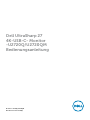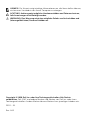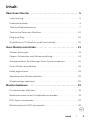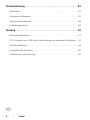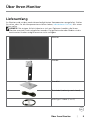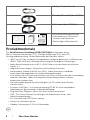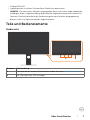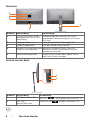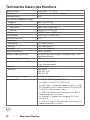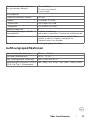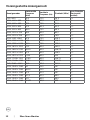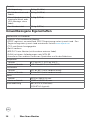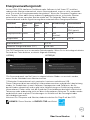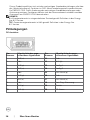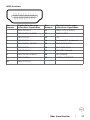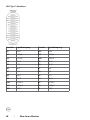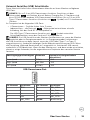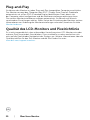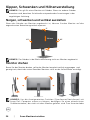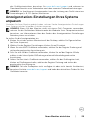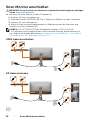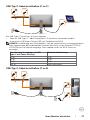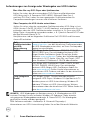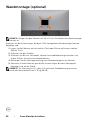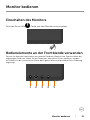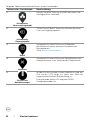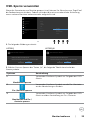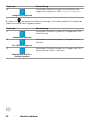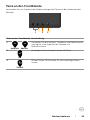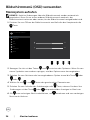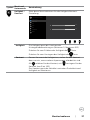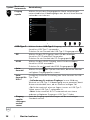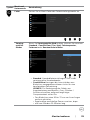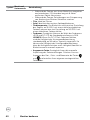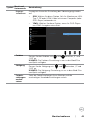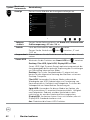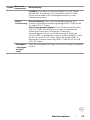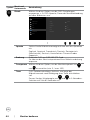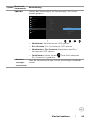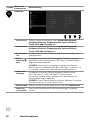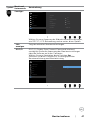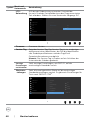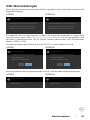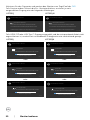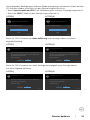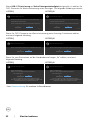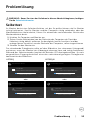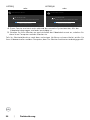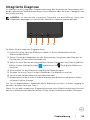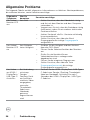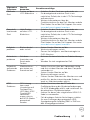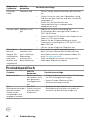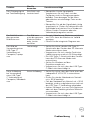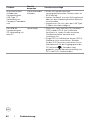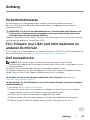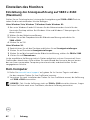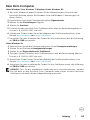Modellnr.: U2720Q/U2720QM
Richtlinienmodell: U2720Qt
Dell UltraSharp 27
4K-USB-C- Monitor
-U2720Q/U2720QM
Bedienungsanleitung

HINWEIS: Ein Hinweis zeigt wichtige Informationen an, die Ihnen helfen können,
ein besseres Verständnis von Ihrem Computer zu erlangen.
ACHTUNG: Achtung zeigt mögliche Hardwareschäden und Datenverluste an,
falls Anweisungen nicht befolgt werden.
WARNUNG: Eine Warnung zeigt eine mögliche Gefahr von Sachschäden und
(lebensgefährlichen) Personenschäden an.
Copyright © 2020 Dell Inc. oder ihre Tochtergesellschaften. Alle Rechte
vorbehalten. Dell, EMC und andere Marken sind Marken von Dell Inc. oder ihren
Tochtergesellschaften. Andere Marken können Marken ihrer jeweiligen Inhaber sein.
2020 – 01
Rev. A00

Inhalt | 3
Inhalt:
Über Ihren Monitor ..................................... 5
Lieferumfang . . . . . . . . . . . . . . . . . . . . . . . . . . . . . . . . . . . 5
Produktmerkmale . . . . . . . . . . . . . . . . . . . . . . . . . . . . . . . . 6
Teile und Bedienelemente . . . . . . . . . . . . . . . . . . . . . . . . . . . 7
Technische Daten des Monitors . . . . . . . . . . . . . . . . . . . . . . . 10
Plug-and-Play. . . . . . . . . . . . . . . . . . . . . . . . . . . . . . . . . . 20
Qualität des LCD-Monitors und Pixelrichtlinie . . . . . . . . . . . . . . 20
Ihren Monitor einrichten ................................ 21
Ständer anbringen . . . . . . . . . . . . . . . . . . . . . . . . . . . . . . . 21
Kippen, Schwenken und Höhenverstellung. . . . . . . . . . . . . . . . 24
Anzeigerotation-Einstellungen Ihres Systems anpassen . . . . . . . . 25
Ihren Monitor anschließen . . . . . . . . . . . . . . . . . . . . . . . . . . 26
Kabel organisieren . . . . . . . . . . . . . . . . . . . . . . . . . . . . . . 29
Abnehmen des Monitorständers . . . . . . . . . . . . . . . . . . . . . . 29
Wandmontage (optional) . . . . . . . . . . . . . . . . . . . . . . . . . . . 30
Monitor bedienen ...................................... 31
Einschalten des Monitors . . . . . . . . . . . . . . . . . . . . . . . . . . . 31
Bedienelemente an der Frontblende verwenden. . . . . . . . . . . . . 31
OSD-Sperre verwenden. . . . . . . . . . . . . . . . . . . . . . . . . . . . 33
Bildschirmmenü (OSD) verwenden . . . . . . . . . . . . . . . . . . . . . 36

4 | Inhalt
Problemlösung......................................... 53
Selbsttest . . . . . . . . . . . . . . . . . . . . . . . . . . . . . . . . . . . . 53
Integrierte Diagnose. . . . . . . . . . . . . . . . . . . . . . . . . . . . . . 55
Allgemeine Probleme . . . . . . . . . . . . . . . . . . . . . . . . . . . . . 56
Produktspezifisch . . . . . . . . . . . . . . . . . . . . . . . . . . . . . . . 58
Anhang................................................ 61
Sicherheitshinweise . . . . . . . . . . . . . . . . . . . . . . . . . . . . . . 61
FCC-Hinweis (nur USA) und Informationen zu anderen Richtlinien . 61
Dell kontaktieren. . . . . . . . . . . . . . . . . . . . . . . . . . . . . . . . 61
Einstellen des Monitors . . . . . . . . . . . . . . . . . . . . . . . . . . . . 62
Leitfaden für die Wartung . . . . . . . . . . . . . . . . . . . . . . . . . . 64

Über Ihren Monitor | 5
Über Ihren Monitor
Lieferumfang
Ihr Monitor wird mit den nachstehend aufgelisteten Komponenten ausgeliefert. Stellen
Sie sicher, dass Sie alle Komponenten erhalten haben; kontaktieren Sie Dell, falls etwas
fehlen sollte.
HINWEIS: Bei einigen Artikeln könnte es sich um Optionen handeln, die Ihrem
Monitor eventuell nicht mitgeliefert werden. Einige Merkmale oder Medien sind in
bestimmten Ländern möglicherweise nicht verfügbar.
Monitor
Ständer
Standfuß
Netzkabel (variiert je nach Land)
USB-Typ-C-Kabel (C zu C)

6 | Über Ihren Monitor
USB-Typ-C-Kabel (C zu A)
DP-Kabel (DP-zu-DP, Nur U2720Q)
HDMI-Kabel (Nur U2720QM)
U2720Q Color Calibration Factory Report
Every Dell U2720Q is shipped incorporating p re-tuned
standard mode(sRGB) with average De lta-E ≤2.
This helps prevent significant color inc onsistency or
inaccuracy when content is displayed o nscreen.
In addition, a tighter grey-scale tracking on each U2720Q
helps enable ultra-smooth color gradation. The fac tory
measurements from this very unit are s hown here.
Be assured of Accurate, Precise a nd Consistent
Onscreen Color with eve
ry Dell UltraSharp U2720Q.
Serial No.
Tester
Test
Equipment
CN00WG2J7444572B046L
2008L0415
CA-210/CA-310
CA-2000S
Chroma 2326/2235/2233
Standard mode (sRGB) Avg. Delta E ≤ 2
Gray-Scale Tracking
Gamma
Note:
Calibrations were done according to Dell approved test pro cedures us ing calibrate d
equipment at the factory production line . This Report is provided only with and for this new D ell U2720Q
UltraSharp monitor. Results may vary wit h other test equ ipment, setups a nd test patterns . Please re tain this Report
for your reference as De ll is unable to reprod uce it or pro vide a du plicate.
•Schnelleinrichtungsanleitung
•Informationen zu Sicherheit,
Umwelt und Richtlinien
•Werkseitiger Kalibrierbericht
Produktmerkmale
Der Dell-Bildschirm UltraSharp U2720Q/U2720QM verfügt über aktive
Matrix, Dünnschichttransistor (TFT), Flüssigkristallanzeige (LCD) und LED-
Hintergrundbeleuchtung. Zu den Merkmalen des Monitors zählen:
• 68,47 cm (27 Zoll) sichtbarer Anzeigebereich (diagonal gemessen). Auflösung von
3840 x 2160 (16:9) plus Vollbildunterstützung bei niedrigeren Auflösungen.
• Breite Betrachtungswinkel mit 99 % sRGB-Farbe mit einem durchschnittlichen
Delta E < 2.
• Möglichkeit zum Neigen, Schwenken und vertikalen Erweitern.
• Abnehmbarer Ständer und 100 mm VESA- (Video Electronics Standards
Association) Montagelöcher für flexible Montagelösungen.
• Eine äußerst flache Einfassung hinterlässt nur eine minimale Lücke bei Verwendung
mehrerer Monitore, sodass ein elegantes Betrachtungserlebnis mühelos
eingerichtet werden kann.
• Die umfassende digitale Anschlussfähigkeit mit DP-macht Ihren Monitor
zukunftssicher.
• Einzelnes USB Type-C zur Stromversorgung (PD 90 W) eines kompatiblen
Notebooks bei gleichzeitigem Videosignaleingang.
• Plug-and-Play-Fähigkeit, sofern von Ihrem System unterstützt.
• OSD- (On Screen Display) Einstellungen für problemlose Setup- und
Bildschirmoptimierung.
• Ein-/Austaste und OSD-Tasten sperren.
• Schlitz für Sicherheitsschloss.
• Standby-Leistung von 0,3 W im Ruhemodus.

Über Ihren Monitor | 7
• DisplayHDR 400.
• Augenkomfort mit einem flimmerfreien Bildschirm optimieren.
HINWEIS: Das von einem Monitor ausgegebene blaue Licht kann Augen dauerhaft
schädigen, bspw. Augenermüdung oder digitale Augenbelastung verursachen.Die
Funktion ComfortView dient der Reduzierung des vom Monitor ausgegebenen
blauen Lichts zur Optimierung des Augenkomforts.
Teile und Bedienelemente
Vorderseite
1 2
Nummer Beschreibung
1 Funktionstasten (weitere Einzelheiten finden Sie unter Monitor bedienen)
2 Ein-/Austaste (mit LED-Anzeige)

8 | Über Ihren Monitor
Rückseite
5
1
2
3
4
Nummer Beschreibung Verwendung
1 100mmx100mm VESA-
Montagelöcher (unter VESA-
Abdeckung)
Wandmontage des Monitors mit VESA-
kompatiblem Wandmontageset (100 mm x
100mm).
2 Richtlinienetikett Listet die amtlichen Zulassungen auf.
3 Ständerfreigabetaste Löst den Ständer vom Monitor.
4 Barcode, Seriennummer und
Service-Kennungsetikett
Beachten Sie dieses Etikett, wenn Sie
den technischen Kundendienst von Dell
kontaktieren müssen.
5 Kabelverwaltungsschlitz Organisieren Sie die Kabel, indem Sie sie
durch den Schlitz verlegen.
Ansicht von der Seite
1
2
Nummer Beschreibung Verwendung
1 USB-Downstream-Port
Port mit -Akkusymbol unterstützt BC 1.2.
2 USB-Typ-C
Downstream-Port
Anschluss mit -Symbol unterstützt 3 A.

Über Ihren Monitor | 9
Unterseite
1 2
3
456
7
8
Nummer Beschreibung Verwendung
1 AC-Netzanschluss Für den Anschluss der Monitornetzleitung.
2 Schlitz für
Sicherheitsschloss
Sichert den Monitor mit einem
Sicherheitskabelschloss (wird separat verkauft).
3 HDMI Anschluss Verbinden Sie Ihren Computer per HDMI-Kabel.
4 DP-Anschluss Zum Anschluss des Computer-DP-Kabels.
5 USB-Typ-C-Anschluss Schließen Sie Ihren Kabel mit einem USB-Typ-C-
Kabel (C zu C) an.
Der USB-3.0-Type-C-Anschluss bietet
die schnellste Übertragungsrate und den
alternierenden Modus mit DP-1.4-Unterstützung
der maximalen Auflösung von 3840 x 2160 bei
60 Hz , PD 20 V / 4,5 A, 15 V / 3 A, 9 V / 3 A, 5 V
/ 3 A.
HINWEIS: USB Type-C wird bei Versionen vor
Windows 10 nicht unterstützt.
6 Audioanschluss, Line-
out
Schließen Sie Lautsprecher zur Wiedergabe
des von USB-Typ-C-oder DP-Audiokanälen
eingehenden Tons an.
Unterstützt nur 2-Kanal-Ton.
HINWEIS: Der Audioanschluss (Line-out)
unterstützt keine Kopfhörer.
7 USB-Downstream-Ports
(2)
Schließen Sie hier Ihr USB-Gerät an. Sie können
diese Anschlüsse erst nutzen, nachdem Sie das
USB-Kabel (Type-C zu Type-C) vom Computer
am Monitor angeschlossen haben.
8 Ständerverriegelung Befestigen Sie den Ständer mit einer M3 x 6 mm
( Schraube am Monitor. (Schraube wird nicht
mitgeliefert)

10 | Über Ihren Monitor
Technische Daten des Monitors
Bildschirmtyp Aktivmatrix - TFT-LCD
Paneltyp In-Plane-Switching-Technologie
Seitenverhältnis 16:9
Darstellbare Bildabmessungen
Diagonal 68,47 cm (27 zall)
aktiver Bereich
Horizontal 596,74 mm (23,49 zall)
Vertikal 335,66 mm (13,21 zall)
Fläche 200301,7 mm
2
(310,47 zall
2
)
Pixelabstand 0,1554 mm x 0,1554 mm
Pixel pro Zoll (PPI) 163
Sichtwinkel
Horizontal 178 Grad (typisch)
Vertikal 178 Grad (typisch)
Helligkeit 350 cd/m² (typisch)
Kontrastverhältnis 1300:1 (typisch)
Bildschirmbeschichtung Blendfreie Behandlung der Frontpolarisator- (3H)
Hartbeschichtung
Hintergrundbeleuchtung LED
Ansprechzeit (Grau zu Grau) 5 ms (Tempomodus)
8 ms (Normalmodus)
Farbtiefe 1,07B Farben
Farbskala* 99% sRGB
99% REC709
95% DCI-P3
Kalibrierungsgenauigkeit Delta E < 2 (Durchschnitt)
Konnektivität •1 x DP 1,4 (HDCP 1,4/HDCP 2,2)
•1 x HDMI 2,0 (HDCP 1,4/HDCP 2,2)
•1 x USB-Type-C (Alternate Mode mit DP 1.4, USB-
3.0-Upstream-Port, Power Delivery PD bis 90 W)
•2 x USB 3,0-Downstream-Port
•1 x USB-3.0-Downstream-Anschluss mit BC1.2-
Ladefunktion bei 2 A (max.)
•1 x Analog 2,0-Audio-Line-Ausgang (3,5-mm-
Anschluss)
•1 x USB-3.0-Type-C-Downstream-Anschluss mit
Ladefunktion bei 3 A (max.)

Über Ihren Monitor | 11
Randbreite (Rand des Monitors
bis zum aktiven Bereich)
7,3 mm (Oben)
7,3 mm (Links/rechts)
9 mm (Unten)
Einstellbarkeit
Höhenverstellbarer Ständer 130 mm
Neigen -5 Grad bis 21 Grad
Schwenken -45 Grad bis 45 Grad
Drehpunkt -90 Grad bis 90 Grad
Kabelmanagement ja
Dell Display Manager- (DDM)
Kompatibilität
Einfache Anordnung
und andere wesentliche Funktionen und Merkmale
Sicherheit Steckplatz für Sicherheitsschloss (Kabelschloss
separat erhältlich) Ständer-Steckplatz für
Diebstahlschloss (an Blende)
*Nur bei nativem Panel, unter Voreinstellung Angepasster Modus.
Auflösungsspezifikationen
Horizontaler Abtastbereich 30 kHz – 140 kHz
Vertikaler Abtastbereich 24 Hz – 75 Hz
Max. voreingestellte Auflösung 3840 x 2160 bei 60 Hz
Videoanzeigefunktionen (HDMI &
DP & USB-Typ-C-Wiedergabe)
480i, 480p, 576i, 576p, 720p, 1080i, 1080p, 2160p

12 | Über Ihren Monitor
Voreingestellte Anzeigemodi
Anzeigemodus
Horizontale
Frequenz
(kHz)
Vertikale
Frequenz (Hz)
Pixeltakt (MHz)
Sync-Polarität
(horizontal/
vertikal)
720 x 400 31,5 70,0 28,3 -/+
VESA, 640 x 480 31,5 60,0 25,2 -/-
VESA, 640 x 480 37,5 75,0 31,5 -/-
VESA, 800 x 600 37,9 60,3 40,0 +/+
VESA, 800 x 600 46,9 75,0 49,5 +/+
VESA, 1024 x 768 48,4 60,0 65,0 -/-
VESA, 1024 x 768 60,0 75,0 78,8 +/+
VESA, 1152 x 864 67,5 75,0 108,0 +/+
VESA, 1280 x 1024 64,0 60,0 108,0 +/+
VESA, 1280 x 1024 80,0 75,0 135,0 +/+
VESA, 1600 x 1200 75,0 60,0 162,0 +/+
VESA, 1680 x 1050 65,29 60,0 146,25 -/+
VESA, 1920 x 1080 67,5 60,0 148,5 +/+
VESA, 1920 x 1200 74,04 60,0 154 +/-
VESA, 2048 x 1152 70,99 60,0 156,75 +/-
VESA, 2048 x 1280 78,92 60,0 174,25 +/-
CVR, 2560 x 1440 88,8 60,0 241,5 +/-
VESA, 3840 x 2160 54 24,0 297 +/-
VESA, 3840 x 2160 56,25 25,0 297 +/-
VESA, 3840 x 2160 67,5 30,0 297 +/-
VESA, 3840 x 2160 112,5 50,0 594 +/-
VESA, 3840 x 2160 135 60,0 594 +/-
VESA, 3840 x 2160 133,31 60,0 533 +/-

Über Ihren Monitor | 13
Elektrische Spezifikationen
Videoeingangssignale • Digitales Videosignal für jede differentielle Leitung.
Je differentielle Leitung bei 100 Ohm Impedanz.
• Unterstützt DP/HDMI/USB-Typ-C-Signaleingang
Eingangsspannung /
Frequenz / Strom
100 – 240 V AC / 50 Hz/60 Hz ± 3 Hz / 2,5 A (Maximum)
Einschaltstrom 120 V : 30 A (Maximum)
240 V : 60 A (Maximum)
Physikalische Eigenschaften
Anschlusstyp •DP Anschluss
•HDMI Anschluss
•USB-Typ-C-Anschluss
•Audio-Line-Ausgang
•USB 3.0-Downstream-Anschluss x 3
(Port mit -Akkusymbol unterstützt BC 1.2.)
•USB 3.0-Downstream-Anschluss x 1
(Anschluss mit -Symbol unterstützt 3 A.)
Signalkabeltyp DP-zu-DP-Kabel, 1,8 m (Nur U2720Q)
HDMI-Kabel, 1,8 m (Nur U2720QM)
USB-Typ-C-Kabel (C zu C), 1,0 m
USB-Typ-C-Kabel (C zu A), 1,8 m
Abmessungen (mit Ständer)
Höhe (ausgezogen)
525,2 mm (20,68 zall)
Höhe
(zusammengeschoben)
395,2 mm (15,56 zall)
Breite
611,3 mm (24,07 zall)
Tiefe
185,0 mm (7,28 zall)
Abmessungen (ohne Ständer)
Höhe
356,0 mm (14,02 zall)
Breite
611,3 mm (24,07 zall)
Tiefe
49,7 mm (1,96 zall)
Ständerabmessungen
Höhe (ausgezogen) 418,4 mm (16,47 zall)
Höhe
(zusammengeschoben)
369,4 mm (14,54 zall)
Breite 245,0 mm (9,65 zall)
Tiefe 185,2 mm (7,28 zall)

14 | Über Ihren Monitor
Gewicht
Mit Verpackung 9,6 kg (21,16 lb)
Mit Ständereinheit und
Kabeln
6,6 kg (14,55 lb)
Ohne Ständereinheit (für
eventuelle Wand- oder
VESA Montage- ohne
Kabel)
4,4 kg (9,70 lb)
Der Ständereinheit 1,8 kg (3,97 lb)
Umweltbezogene Eigenschaften
Konformität mit Standards
•ENERGY STAR-zertifizierter Monitor.
•EPEAT-registriert, wo zutreend. EPEAT-Registrierung variiert je nach Land. Den
Registrierungsstatus je nach Land entnehmen Sie bitte www.epeat.net.
•TCO-zertifizierte Anzeigegeräte.
•RoHS-konform.
•BFR/PVC-freier Monitor (mit Ausnahme externer Kabel).
•Erfüllt Leckstrom-Anforderungen nach NFPA 99.
•Arsenfreies Glas und kein Einsatz von Quecksilber nur für den Bildschirm.
Temperatur
Betrieb 0 °C bis 40 °C (32°F bis 104°F)
Nicht im Betrieb -20 °C bis 60 °C (-4 °F bis 140°F)
Luftfeuchte
Betrieb 10% bis 80% (nicht kondensierend)
Nicht im Betrieb 5 % bis 90 % (nicht kondensierend)
Höhe
Betrieb 5000 m (16404 ft) max.
Nicht im Betrieb 12192 m (40000 ft) max.
Wärmeableitung 682,6 BTU/h (Maximum)
112,6 BTU/h (typisch)

Über Ihren Monitor | 15
Energieverwaltungsmodi
Ist eine VESA DPM-konforme Grafikkarte oder Software in/auf Ihrem PC installiert,
reduziert der Monitor automatisch seinen Stromverbrauch, wenn er nicht verwendet
wird. Dies wird als Energiesparmodus bezeichnet*. Wenn der Computer Eingaben von
einer Tastatur, Maus oder einem anderen Eingabegerät erkennt, nimmt der Monitor
automatisch seinen normalen Betrieb wieder auf. Die folgende Tabelle zeigt den
Stromverbrauch und die Signalisierung dieser automatischen Energiesparfunktion:
VESA-Modi Horizontale
Sync
Vertikale
Sync
Video Betriebsanzeige Stromverbrauch
Normaler Betrieb Aktiv Aktiv Aktiv Weiß 200 W (maximal)**
33 W (typisch)
Energiesparmodus Inaktiv Inaktiv Aus Weiß
(Leuchtet)
<0,3 W
Ausgeschaltet - - - Aus <0,3 W
Stromverbrauch
P
on
25,17 W
Gesamter Energieverbrauch (TEC)
80,08 kWh
Das OSD funktioniert nur im normalen Betriebsmodus. Wenn Sie im aktiv abgeschalteten
Zustand eine Taste drücken, erscheint folgende Meldung:
U2720Q U2720QM
Dell UltraSharp 27 Monitor
U2720Q
Kein DP Signal von Ihrem Gerät.
Drücken Sie auf eine Taste der Tastatur oder bewegen Sie die Maus,
um es aufzuwecken. Wenn kein Bild angezeigt wird, drücken Sie erneut
auf die Monitortaste und wählen Sie die richtige Eingangsquelle aus.
Dell UltraSharp 27 Monitor
U2720QM
Kein DP Signal von Ihrem Gerät.
Drücken Sie auf eine Taste der Tastatur oder bewegen Sie die Maus,
um es aufzuwecken. Wenn kein Bild angezeigt wird, drücken Sie erneut
auf die Monitortaste und wählen Sie die richtige Eingangsquelle aus.
*Ein Stromverbrauch von Null kann im abgeschalteten Modus nur erreicht werden,
wenn Sie das Netzkabel vom Monitor trennen.
**Maximaler Stromverbrauch mit maximaler Luminanz und aktivem USB.
Dieses Dokument dient ausschließlich Informationszwecken und gibt die Laborleistung
wieder. Ihr Produkt kann je nach Software, Komponenten und Peripherie, die Sie
bestellt haben, abweichen und es gibt keine Verpflichtung zur Aktualisierung solcher
Informationen. Daher sollte sich der Kunde bei Entscheidungen bezüglich elektrischer
Toleranzen oder anderweitig nicht auf diese Informationen verlassen. Es werden weder
ausdrücklich noch impliziert Zusicherungen im Hinblick auf die Genauigkeit oder
Vollständigkeit gemacht.
Aktivieren Sie Computer und Monitor, dadurch erhalten Sie Zugri auf das OSD.
HINWEIS: Dieser Monitor ist ENERGY STAR-zertifiziert.

16 | Über Ihren Monitor
Dieses Produkt qualifiziert sich mit den werkseitigen Standardeinstellungen, die über
die „Werksrücksetzung“-Funktion im OSD-Menü wiederhergestellt werden können,
für ENERGY STAR. Durch Änderung der werkseitigen Standardeinstellungen oder
Aktivierung weiterer Funktionen könnte sich der Stromverbrauch erhöhen und den
Grenzwert von ENERGY STAR überschreiten.
HINWEIS:
P
on
:Energieverbrauch im eingeschalteten Zustand gemäß Definition in der Energy
Star 8.0-Version.
TEC:
Gesamtenergieverbrauch in kWh gemäß Definition in der Energy Star
8.0-Version.
Pinbelegungen
DP-Anschluss
Pin-
Nummer
20 polig Seite des ange-
schlossenen Signalkabels
Pin-
Nummer
20 polig Seite des ange-
schlossenen Signalkabels
1 ML3 (n) 11 Erde
2 Erde 12 ML0 (p)
3 ML3 (p) 13 Konfig 1
4 ML2 (n) 14 Konfig 2
5 Erde 15 AUX-Kanal (p)
6 ML2 (p) 16 Erde
7 ML1 (n) 17 AUX-Kanal (n)
8 Erde 18 Hot-Plug-Erkennung
9 ML1 (p) 19 Zurück
10 ML0 (n) 20 DP-Strom

Über Ihren Monitor | 17
HDMI-Anschluss
Pin-
Nummer
19 polig Seite des ange-
schlossenen Signalkabels
Pin-
Nummer
19 polig Seite des ange-
schlossenen Signalkabels
1 TMDS DATA 2+ 11 TMDS CLOCK SHIELD
2 TMDS DATA 2 SHIELD 12 TMDS CLOCK-
3 TMDS DATA 2- 13 CEC
4 TMDS DATA 1+ 14 Reserved (N.C. on device)
5 TMDS DATA 1 SHIELD 15 DDC CLOCK (SCL)
6 TMDS DATA 1- 16 DDC DATA (SDA)
7 TMDS DATA 0+ 17 DDC/CEC Ground
8 TMDS DATA 0 SHIELD 18 +5 V POWER
9 TMDS DATA 0- 19 HOT PLUG DETECT
10 TMDS CLOCK+

18 | Über Ihren Monitor
USB-Typ-C-Anschluss
Kontakt Signalbelegung Kontakt Signalbelegung
A1 GND B12 GND
A2 SSTXp1 B11 SSRXp1
A3 SSTXn1 B10 SSRXn1
A4 VBUS B9 VBUS
A5 CC1 B8 SBU2
A6 Dp1 B7 Dn1
A7 Dn1 B6 Dp1
A8 SBU1 B5 CC2
A9 VBUS B4 VBUS
A10 SSRXn2 B3 SSTXn2
A11 SSRXp2 B2 SSTXp2
A12 GND B1 GND

Über Ihren Monitor | 19
Universal Serial Bus (USB) Schnittstelle
Dieser Abschnitt liefert Ihnen Informationen über die an Ihrem Monitor verfügbaren
USB-Ports.
HINWEIS: Bis zu 2 A am USB-Downstream-Anschluss (Anschluss mit dem
Akkusymbol ) mit Geräten, die mit Battery Charging Rev. 1.2 konform sind;
bis zu 0,9 W an den anderen USB-Downstream-Anschlüssen. Bis zu 3 A am USB-
Type-C-Downstream-Anschluss (Anschluss mit -Symbol) mit 3-A-konformen
Geräten.
Ihr Computer hat die folgenden USB-Ports:
• 4 Downstream – 2 auf der linken Seite, 2 unten
Ladeanschluss – die Ports mit -Akkusymbol unterstützen schnelle
Aufladung, falls das Gerät BC 1.2-kompatibel ist.
Der USB-Type-C-Downstream-Anschluss mit -Symbol unterstützt
Schnellladefunktion, wenn das Gerät mit 3 A kompatibel ist.
HINWEIS: Die USB-Anschlüsse des Monitors funktionieren nur, wenn der Monitor
eingeschaltet oder im Energiesparmodus ist. Im Energiesparmodus funktionieren
die USB-Anschlüsse nur dann normal, wenn das USB-Kabel (Type-C zu Type-C)
angeschlossen ist. Andernfalls befolgen Sie die Bildschirmeinstellung von USB. Wenn
die Einstellung „Während Bereitschaft ein“ ausgewählt ist, funktioniert USB normal;
andernfalls ist USB deaktiviert. Wenn Sie den Monitor aus- und dann wieder einschalten,
dauert es einige Sekunden, bis die angeschlossene Peripherie den normalen Betrieb
fortsetzt.
Übertragungsgeschwindigkeit Datenrate Maximale Leistungsaufnahme
(jeAnschluss)
SuperSpeed 5 Gb/s 4,5 W
High-Speed 480 Mb/s 2,5 W
Full-Speed 12 Mb/s 2,5 W
USB-Downstream-Port
Pin-Nummer Signalname Pin-Nummer Signalname
1 VBUS 6 StdA_SSRX+
2 D- 7 Erde_Drain
3 D+ 8 StdA_SSTX-
4 Erde 9 StdA_SSTX+
5 StdA_SSRX- Schale Abschirmung

20 | Über Ihren Monitor
Plug-and-Play
Sie können den Monitor an jeden Plug-and-Play-kompatiblen Computer anschließen.
Der Monitor versorgt den Computer über DDC- (Display Data Channel) Protokolle
automatisch mit seinen EDID (Extended Display Identification Data), damit sich
der Computer selbst konfigurieren und die Monitoreinstellungen optimieren kann.
Die meisten Monitorinstallationen erfolgen automatisch; Sie können auf Wunsch
verschiedene Einstellungen wählen. Wenn Sie bei der Einrichtung des Monitors weitere
Informationen zur Änderung der Monitoreinstellungen wünschen, beachten Sie bitte
Monitor bedienen.
Qualität des LCD-Monitors und Pixelrichtlinie
Es ist nicht ungewöhnlich, dass während der Herstellung eines LCD-Monitors ein oder
mehrere Pixel unverändert fixiert bleiben. Diese sind kaum zu sehen und wirken sich
nicht auf die Qualität oder Nutzbarkeit des Displays aus. Weitere Informationen über die
Qualitätsrichtlinie für den Dell-Monitor und die Pixel finden Sie unter:
www.dell.com/support/monitors.
Seite laden ...
Seite laden ...
Seite laden ...
Seite laden ...
Seite laden ...
Seite laden ...
Seite laden ...
Seite laden ...
Seite laden ...
Seite laden ...
Seite laden ...
Seite laden ...
Seite laden ...
Seite laden ...
Seite laden ...
Seite laden ...
Seite laden ...
Seite laden ...
Seite laden ...
Seite laden ...
Seite laden ...
Seite laden ...
Seite laden ...
Seite laden ...
Seite laden ...
Seite laden ...
Seite laden ...
Seite laden ...
Seite laden ...
Seite laden ...
Seite laden ...
Seite laden ...
Seite laden ...
Seite laden ...
Seite laden ...
Seite laden ...
Seite laden ...
Seite laden ...
Seite laden ...
Seite laden ...
Seite laden ...
Seite laden ...
Seite laden ...
Seite laden ...
-
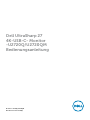 1
1
-
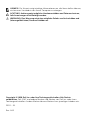 2
2
-
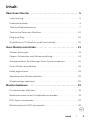 3
3
-
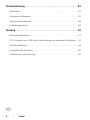 4
4
-
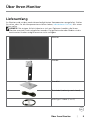 5
5
-
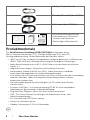 6
6
-
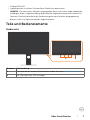 7
7
-
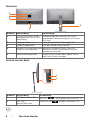 8
8
-
 9
9
-
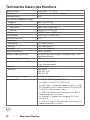 10
10
-
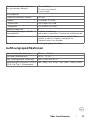 11
11
-
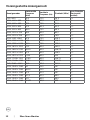 12
12
-
 13
13
-
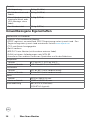 14
14
-
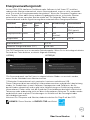 15
15
-
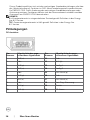 16
16
-
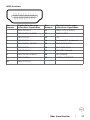 17
17
-
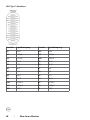 18
18
-
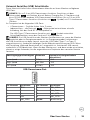 19
19
-
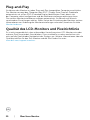 20
20
-
 21
21
-
 22
22
-
 23
23
-
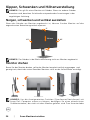 24
24
-
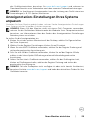 25
25
-
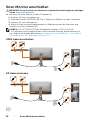 26
26
-
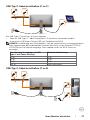 27
27
-
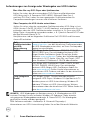 28
28
-
 29
29
-
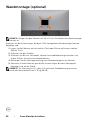 30
30
-
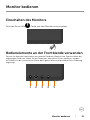 31
31
-
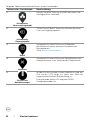 32
32
-
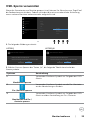 33
33
-
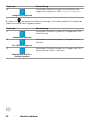 34
34
-
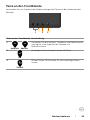 35
35
-
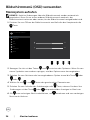 36
36
-
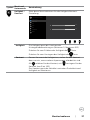 37
37
-
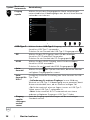 38
38
-
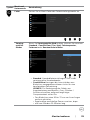 39
39
-
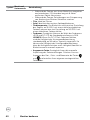 40
40
-
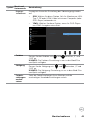 41
41
-
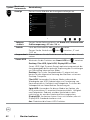 42
42
-
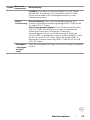 43
43
-
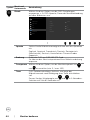 44
44
-
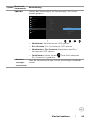 45
45
-
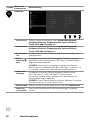 46
46
-
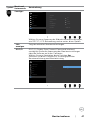 47
47
-
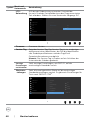 48
48
-
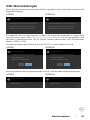 49
49
-
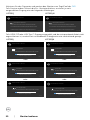 50
50
-
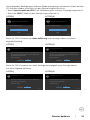 51
51
-
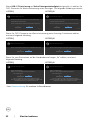 52
52
-
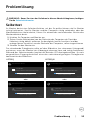 53
53
-
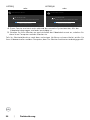 54
54
-
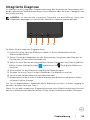 55
55
-
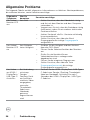 56
56
-
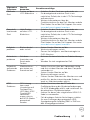 57
57
-
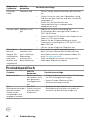 58
58
-
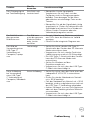 59
59
-
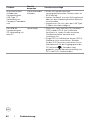 60
60
-
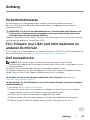 61
61
-
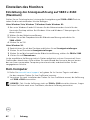 62
62
-
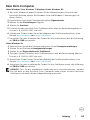 63
63
-
 64
64